个人重要的数据第一反应就是备份在硬盘里,数据越多,硬盘越多,体积越大,噪音也越大。而当要找某一个数据时就被庞大的机箱和众多的硬盘给难住了……这时,你就需要一台群晖nas,除了可以满足简单扩充存储容量的需求外,还能有多样的套件应用来帮助管理和使用数据,一举多得,岂不是美滋滋!
我的数据中心——群晖DS918
部分内容因篇幅原因有删减
201806Thursday2259xtu3342pbzq.jpg

型号介绍:DS918
201806Thursday2259kkylpesgwsq.jpg

自上而下依次为状态指示灯、4个硬盘状态指示灯。
201806Thursday22590b14jgrfidv.jpg

1个USB3.0、电源按钮和指示灯。
201806Thursday2259ppacc4mqjsd.jpg

扩展口都集中在下部:两个千兆网线口、1个USB3.0、1个eSATA、1个Reset按钮、1个电源接口、1个安全插槽。
201806Thursday2259hnqz4d1sos1.jpg

底部可以清楚的看到此处是两个SSD的安装位置。
201806Thursday2300ddchajqrtuu.jpg

取出硬盘托盘以后就能从侧面看到两根内存插槽,其中有一根已经插上了内存。
201806Thursday2300f25buknn0sp.jpg

硬件安装完毕,插上电源线和网线。
系统
局域网中找到NAS有两种方法,可以去官网下载Synology Assistant安装助手,还可以网页上输入find.synology.com。
201806Thursday2300viwrjfzukyj.jpg

安装非常的简单,跟着提示操作就可以了。
201806Thursday2300qyjvshqkrgj.jpg

提示数据要全部删除,由于硬盘上有数据,系统提示可以保存原来的数据,之前已经备份过了,直接选择全新安装。
201806Thursday23003eiokxbj5ti.jpg
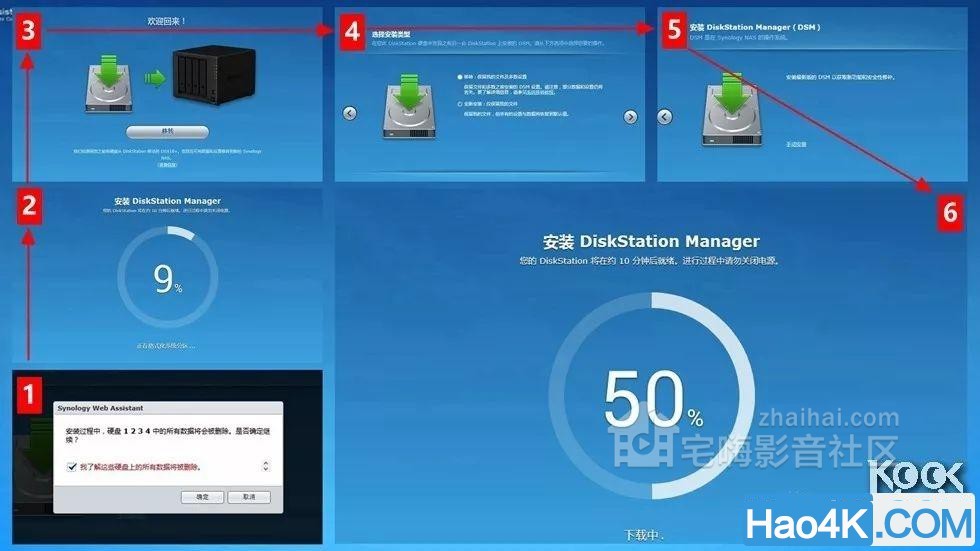
201806Thursday2300x1fyaababz1.jpg

设置RAID与SSD缓存
选择了RAID 10
201806Thursday2300efaf5zqst32.jpg
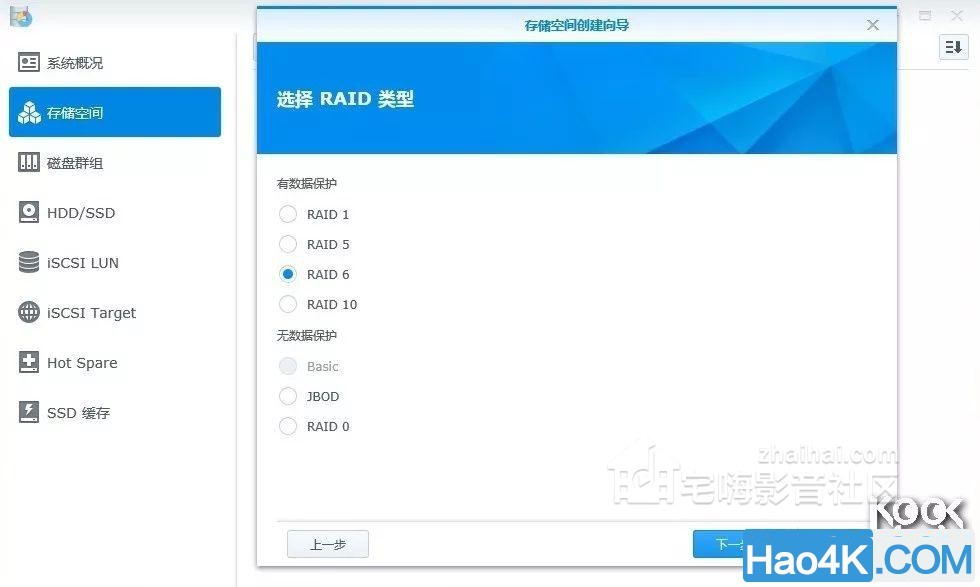
新的Btrfs文件系统是后面快照备份的关键,千万不要选错了。
201806Thursday2300gvb4olhuf3o.jpg
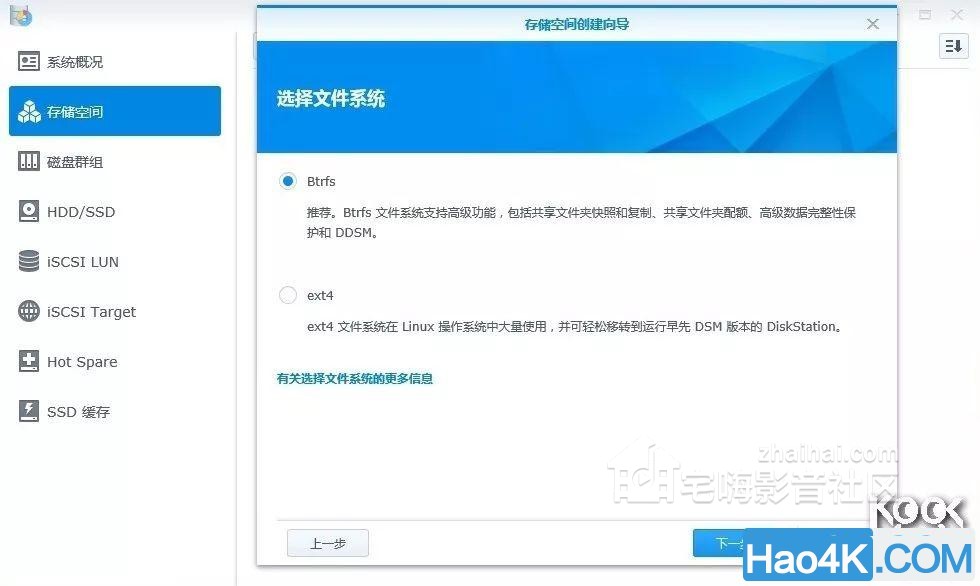
201806Thursday2300vnw00dizqc2.jpg
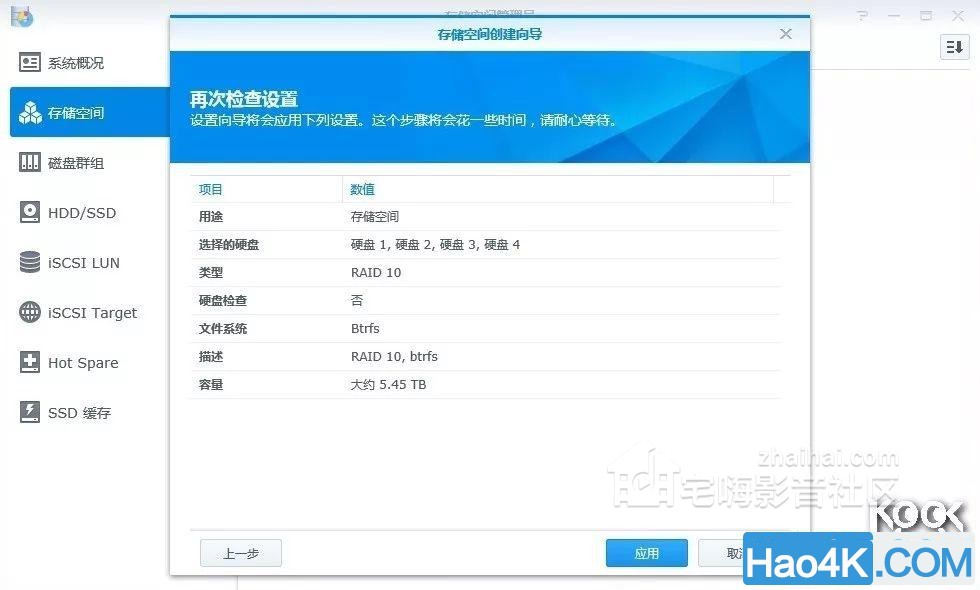
12T RAID 10 后最终剩下5.23T,看来扩容还是非常有必要的。
201806Thursday2301e2r2weo3et5.jpg
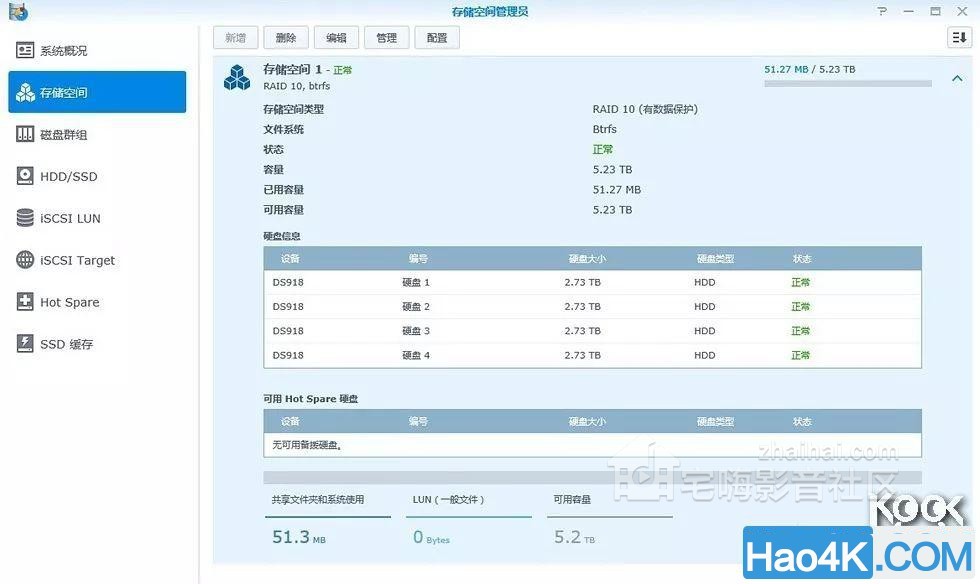
两块SSD可以同时读写缓存。
201806Thursday2301retivxf1mf2.jpg
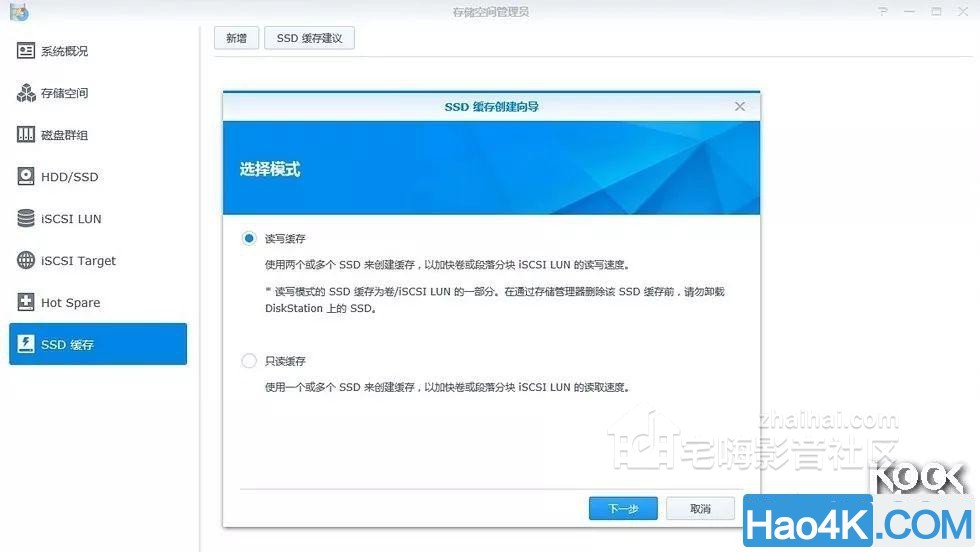
201806Thursday2301bf4jnaj4dsx.jpg
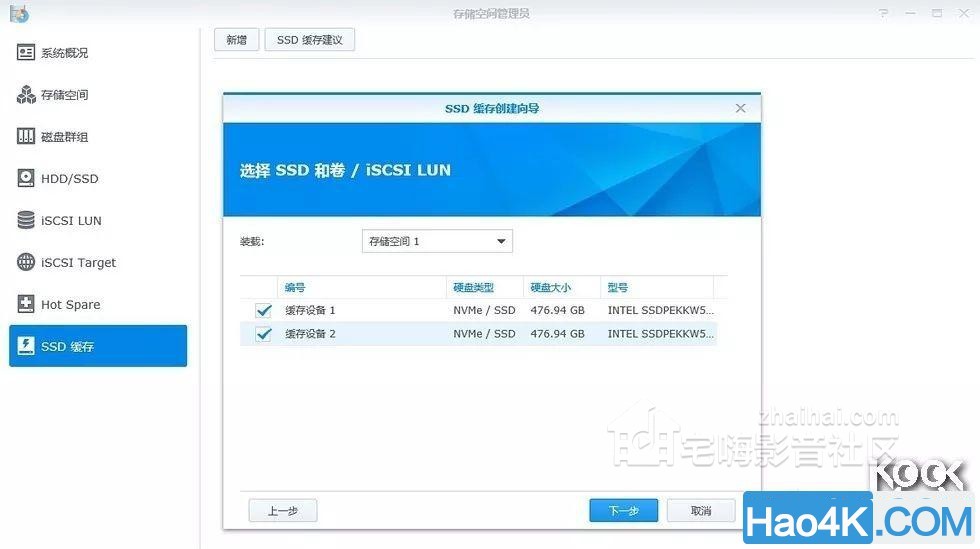
两块可以组一个RAID1模式,感觉所有硬盘换成SSD,还能有其它的组合,但是看看现在SSD的价格,只能作罢。
201806Thursday230112qkmwwxw3h.jpg
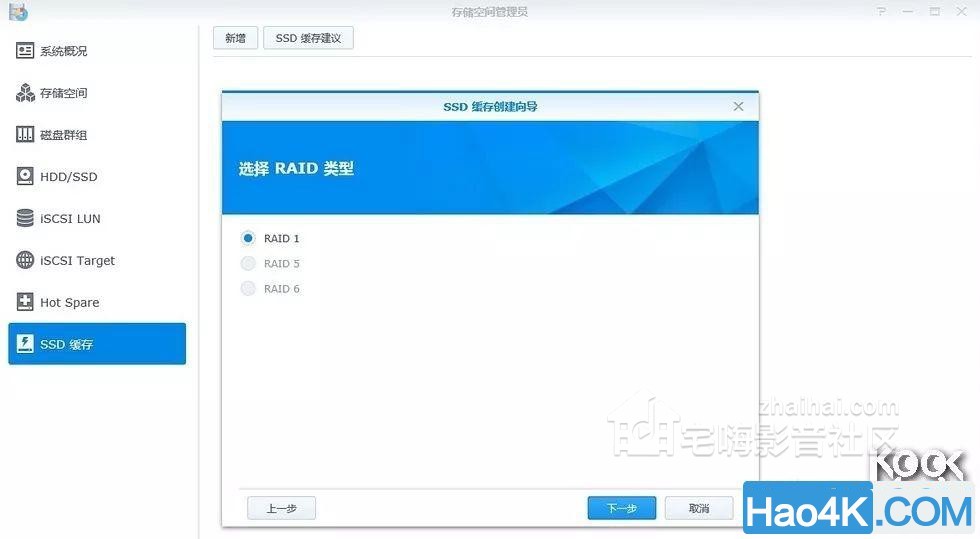
1G的SSD缓存需消耗约416KB的内存,此处设置可以增加SSD的寿命。
201806Thursday2301o0fdbomcfua.jpg
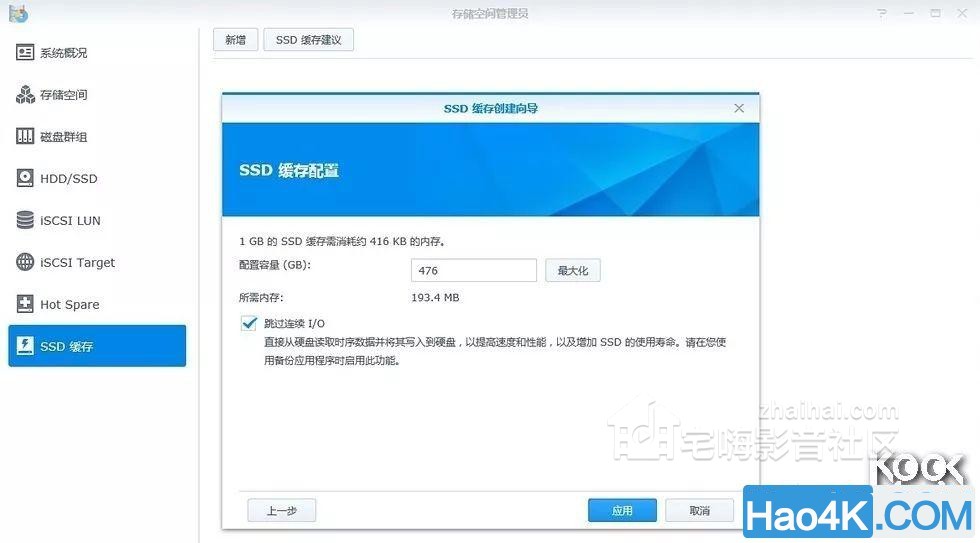
SSD缓存设置完毕,并且可以时时了解使用情况。
201806Thursday23011oofipavipa.jpg
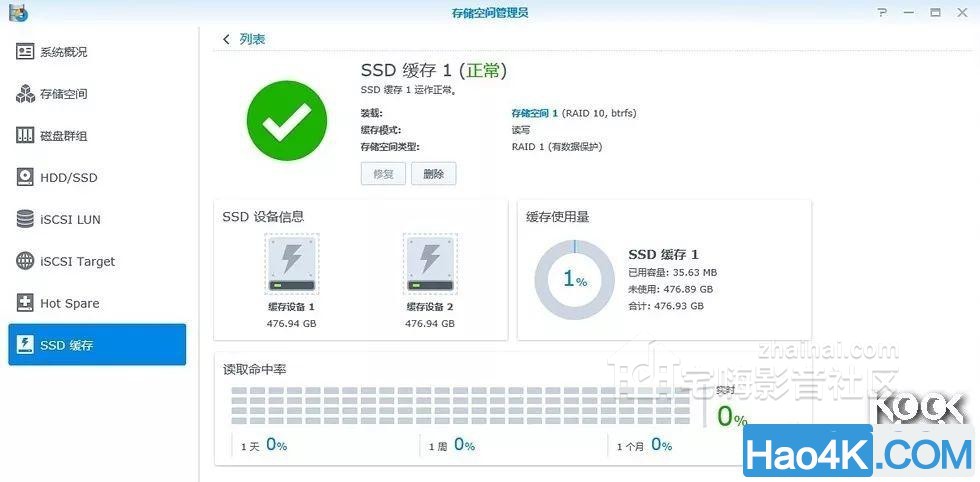
可以看到所有盘的情况,并且最底下还标注了SSD的预计寿命。
201806Thursday2301dgs2d1ou5zf.jpg
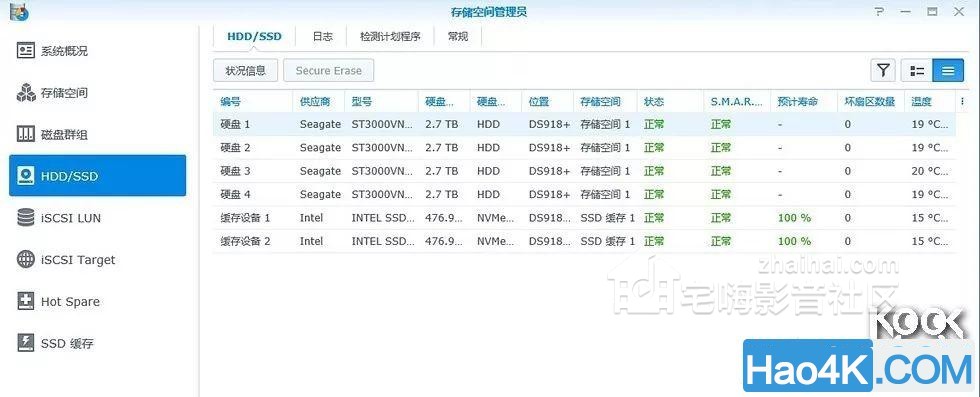
HDD的S.M.A.R.T.信息。
201806Thursday23023bxnn0gnbh5.jpg
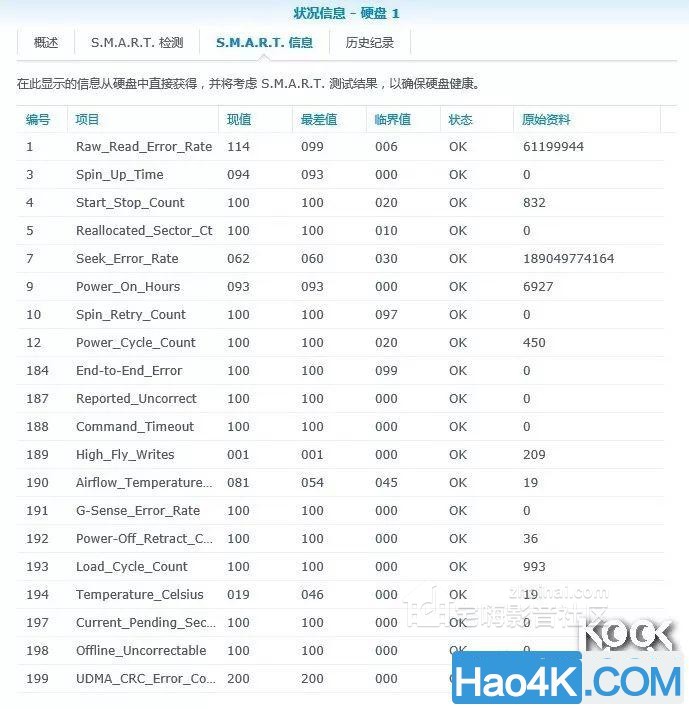
SSD的S.M.A.R.T.信息。
201806Thursday2302grd1lhnmks0.jpg
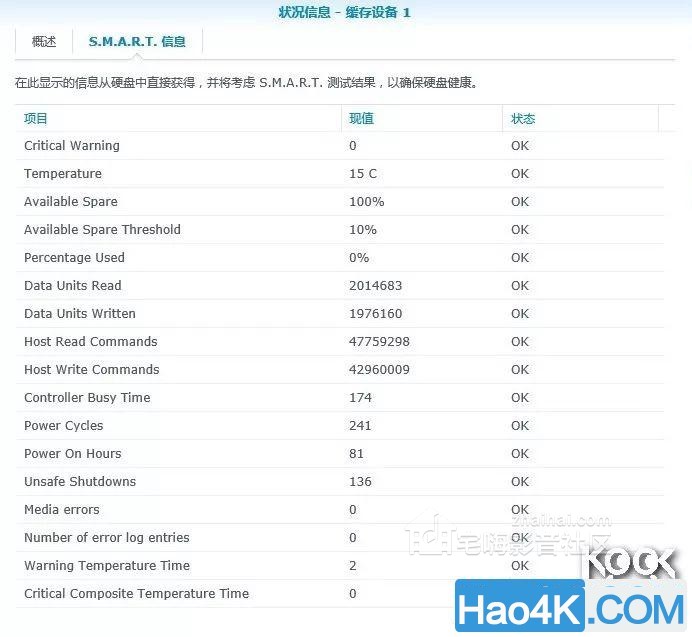
升级到DSM6.2 Beta,套件中心已经大变样了,多了Beta套件选项卡。
201806Thursday2302pyy32yxfp4r.jpg
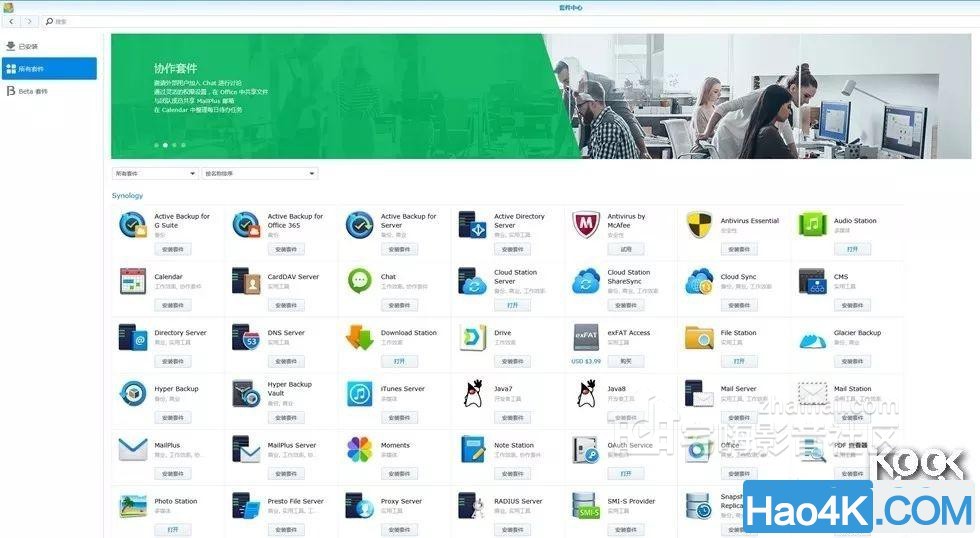
套件
201806Thursday2302zs04vnlcx3q.jpg
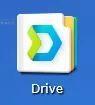
Drive可以方便存储文件,并且可以与他人共享。
201806Thursday2302i5v1cjsiucy.jpg
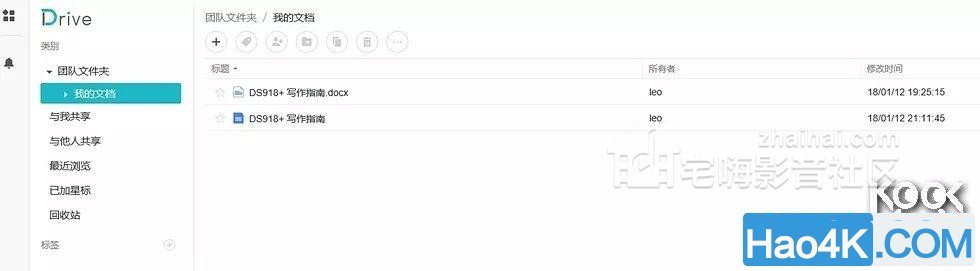
结合群晖自带的office功能可以进行简单的在线协同编辑。
201806Thursday230254t1v0lwxnz.jpg
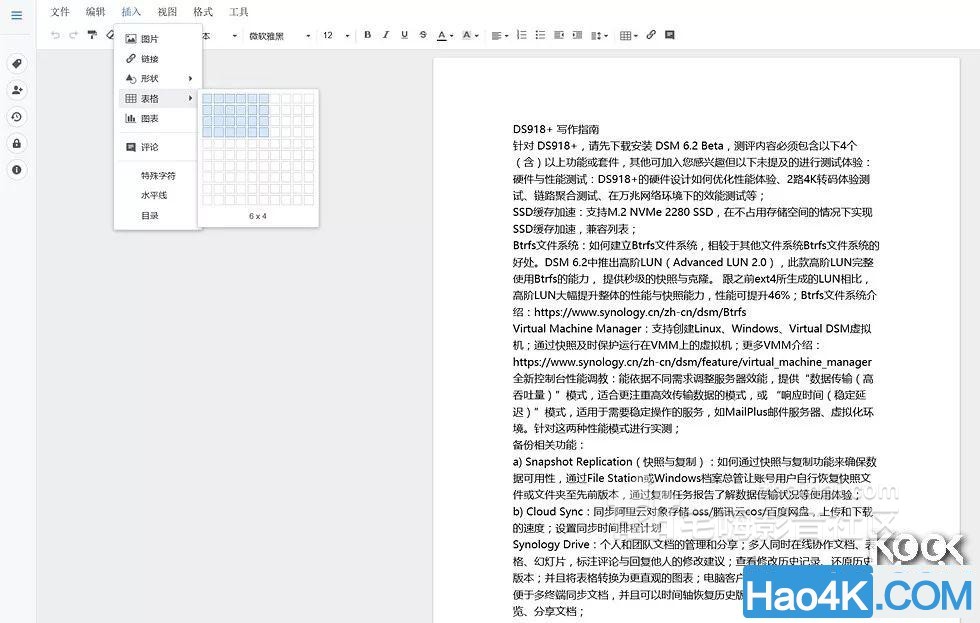
Drive 整合了 Cloud Station 功能,安装PC版本,可以同步选定的文件夹,这样就可以进行多地文件同步。
201806Thursday2302kz5h4y14ig5.jpg
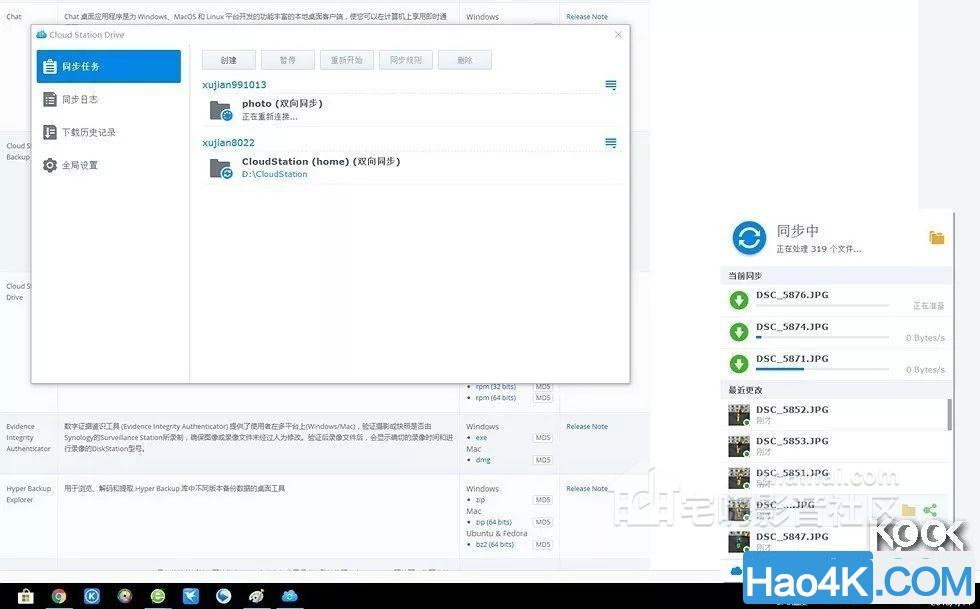
设置好的PC端同步文件夹。
201806Thursday23020yaemf0qfar.jpg
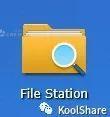
打开文件管理中心,点击相应文件,右击可以选择历史版本,有点时间胶囊的味道。
201806Thursday2302vhsehbiceov.jpg
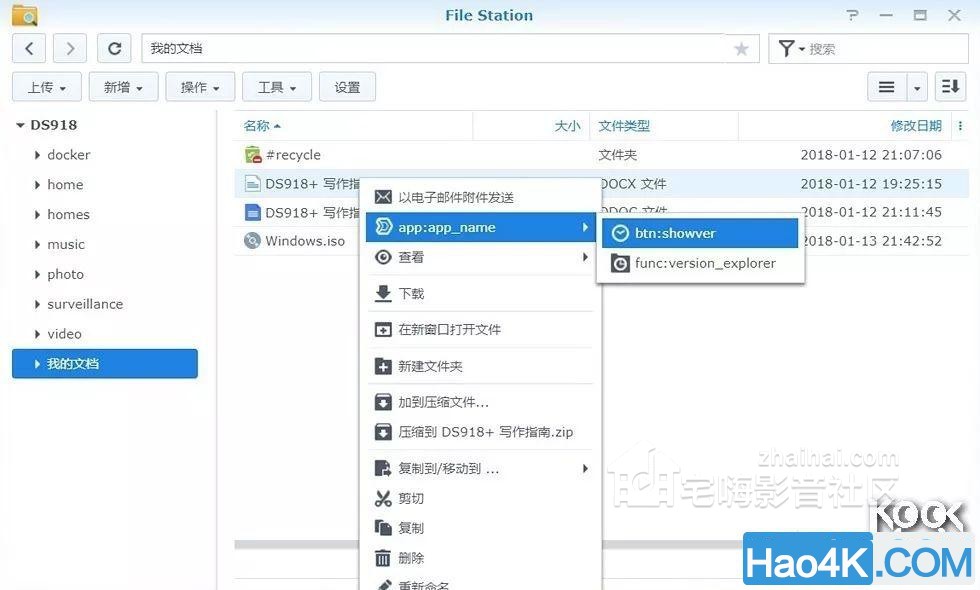
201806Thursday23021me02dvhv4i.jpg
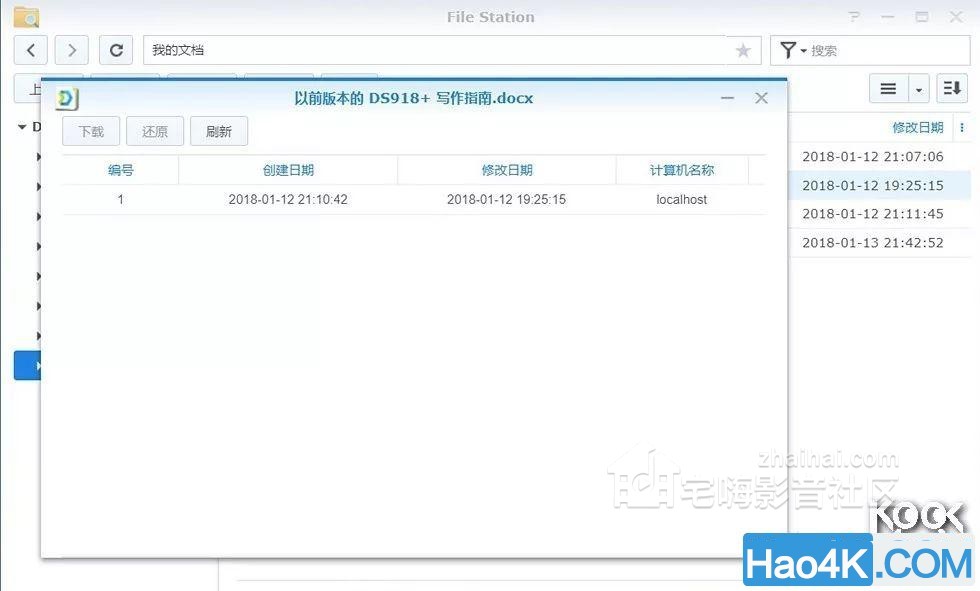
201806Thursday2303w13ncys5odr.jpg

iSCSI套件中设定100G的容量。
201806Thursday2303ojd4gftet05.jpg
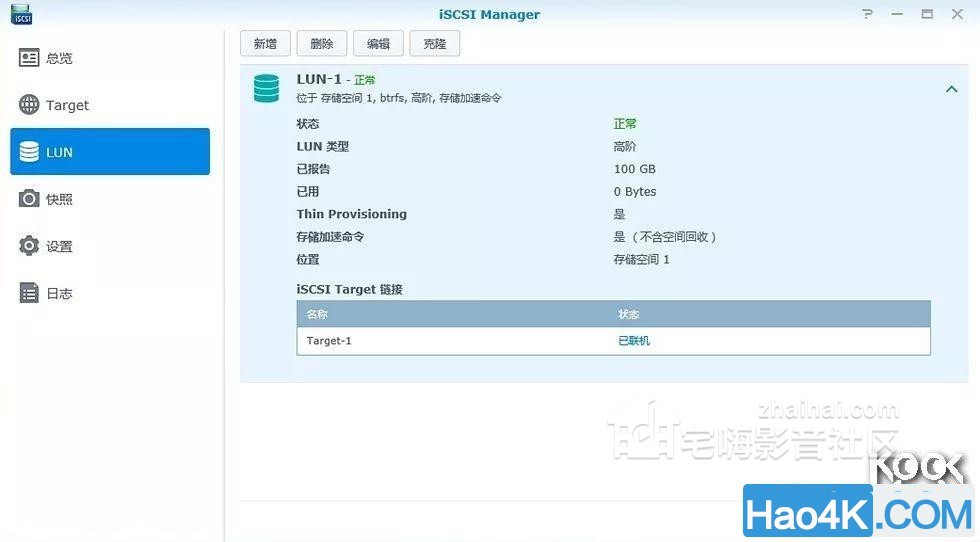
PC端控制面板中选择管理工具。
201806Thursday2303irf0lymgncs.jpg
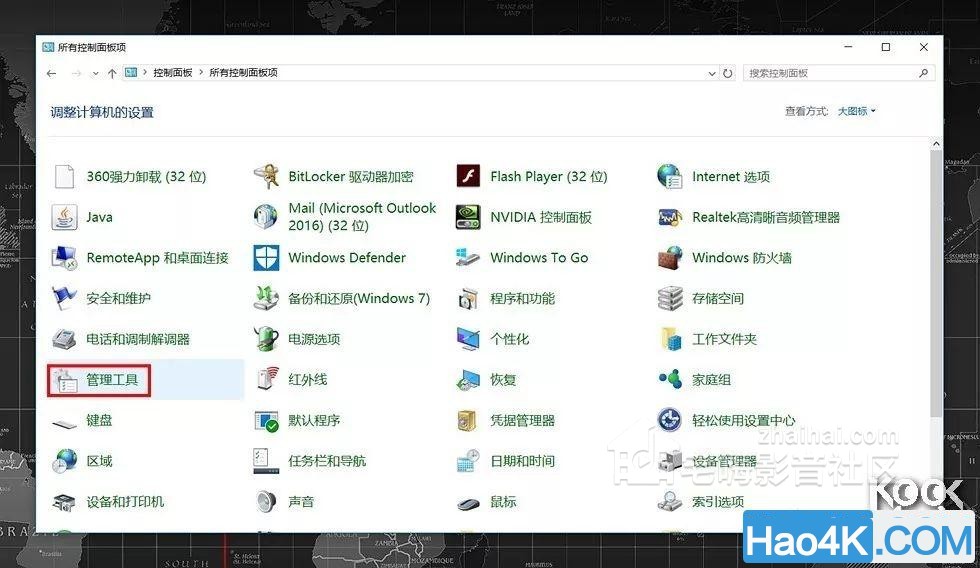
双击iSCSI发起程序,目标中输入NAS的IP就可以匹配。
201806Thursday2303fottah3qdj4.jpg
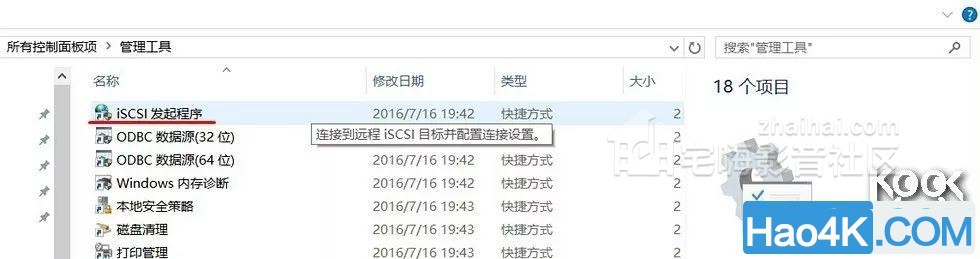
(设置步骤略)
点击我的电脑就能看到一个新硬盘,方便后面的测试,并且当成本地盘,使用起来非常的方便。
201806Thursday2303103h4ujtscm.jpg
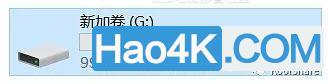
201806Thursday2303sqgv1xgd2bn.jpg

首先要启动家目录服务。
201806Thursday2303jeckubpzyci.jpg
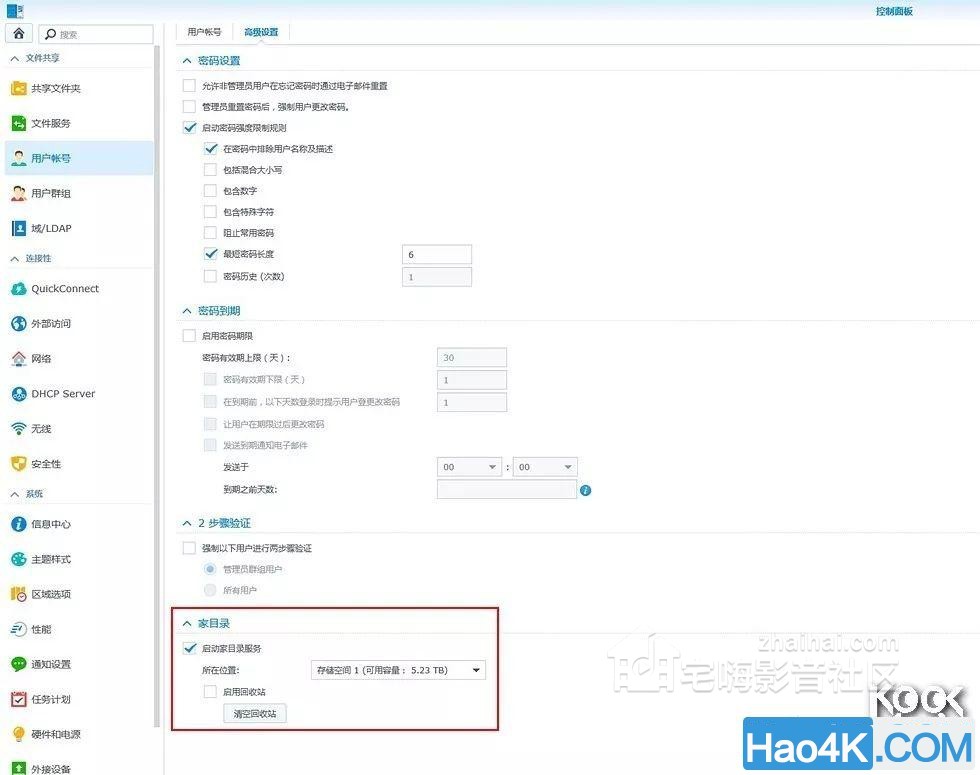
Moments 初看起来和图片管理中心区别不大。
201806Thursday230314eahd0tspq.jpg
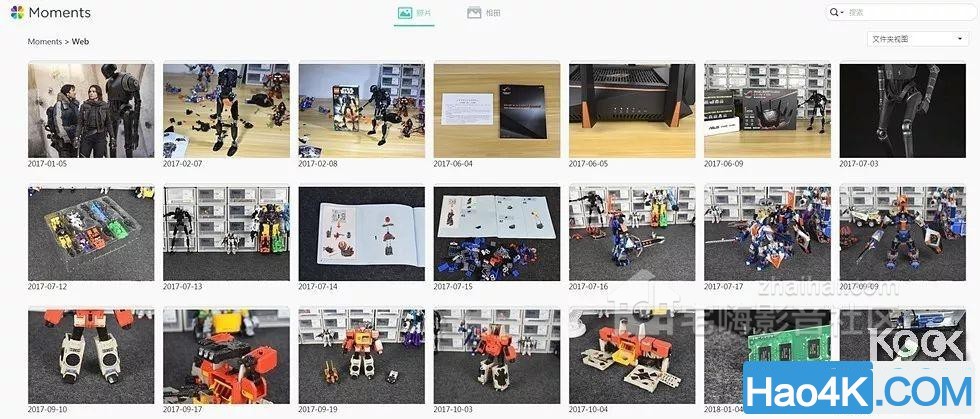
其实它带有人工智能,能够自动分类。
201806Thursday2303kjl1e5q1b0d.jpg
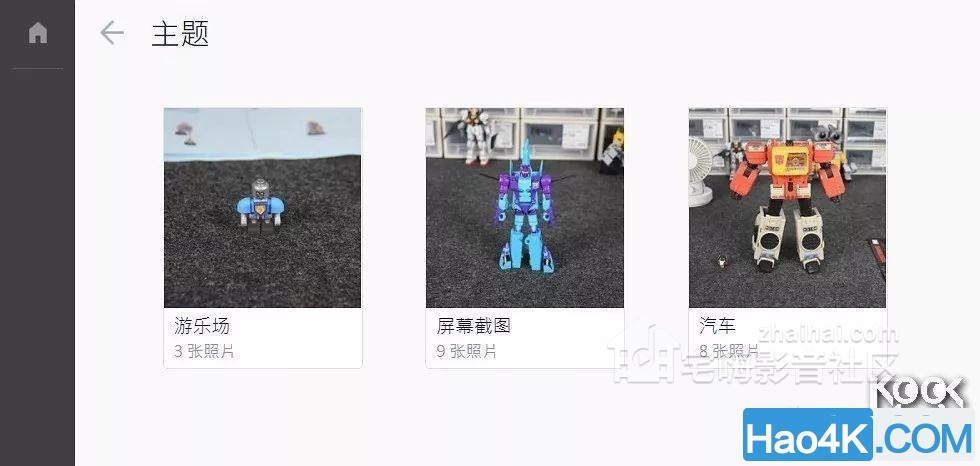
201806Thursday2303xso5pv3ytn3.jpg

使用VMM进行虚拟化首先要创建集群。
201806Thursday2304nkgowx2avws.jpg
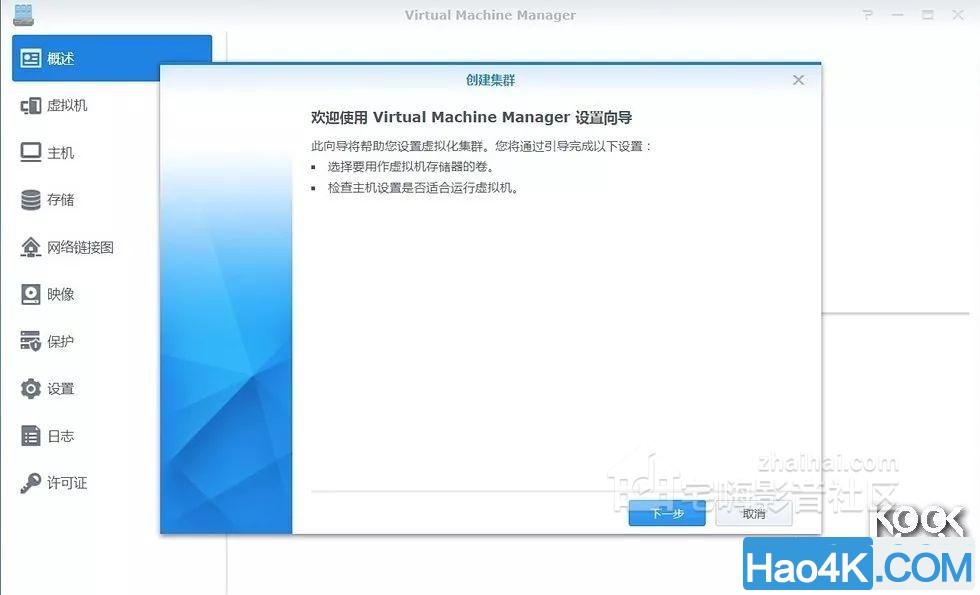
提示还是测试版。
201806Thursday2304dafxyiq5xkr.jpg
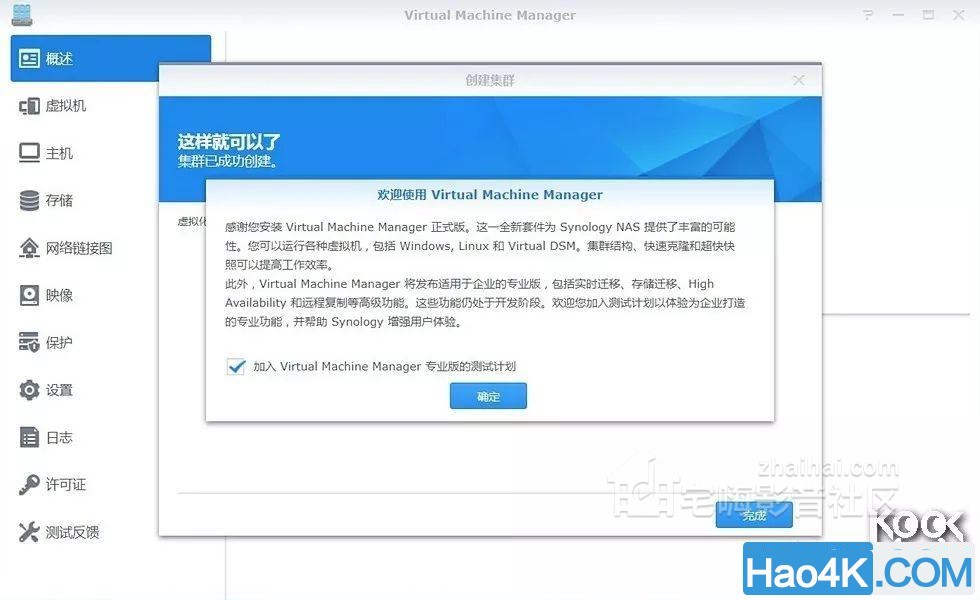
(设置步骤略)
虚拟机创建完毕。
201806Thursday2304ltzt4snnbt4.jpg
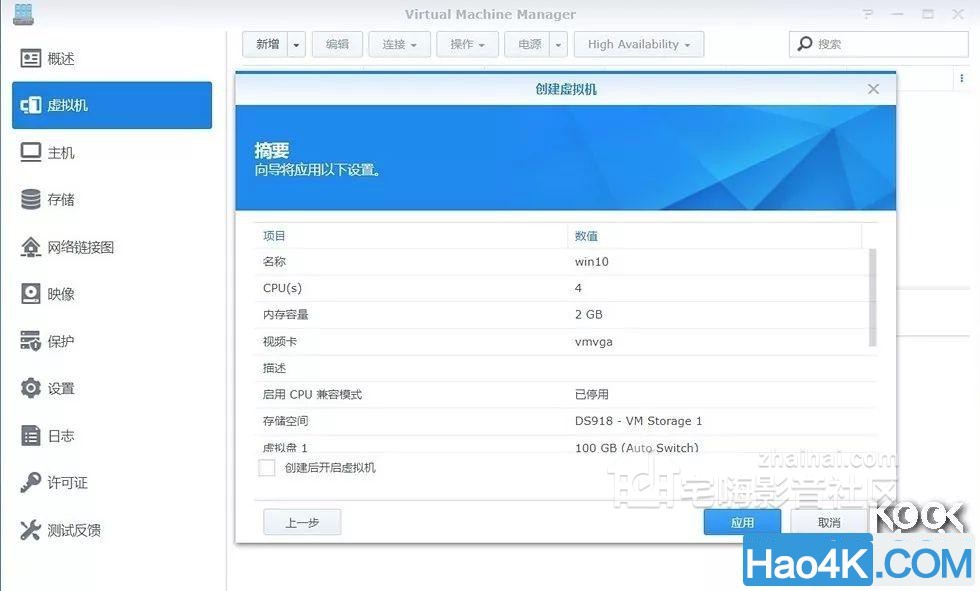
可以看到设置的虚拟机了。
201806Thursday23040ydlllplowy.jpg
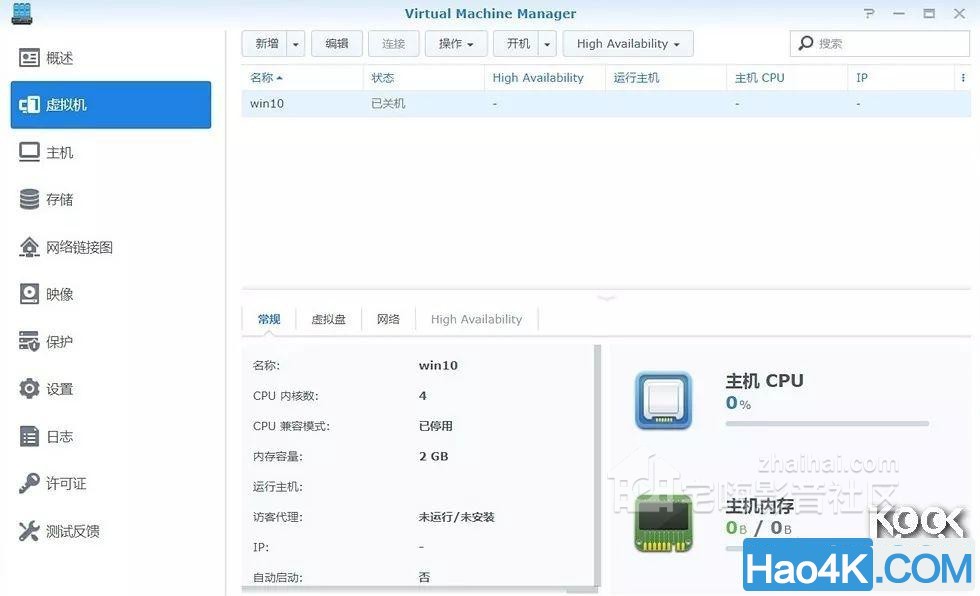
正常开启。
201806Thursday23042i1fuhcvcpi.jpg
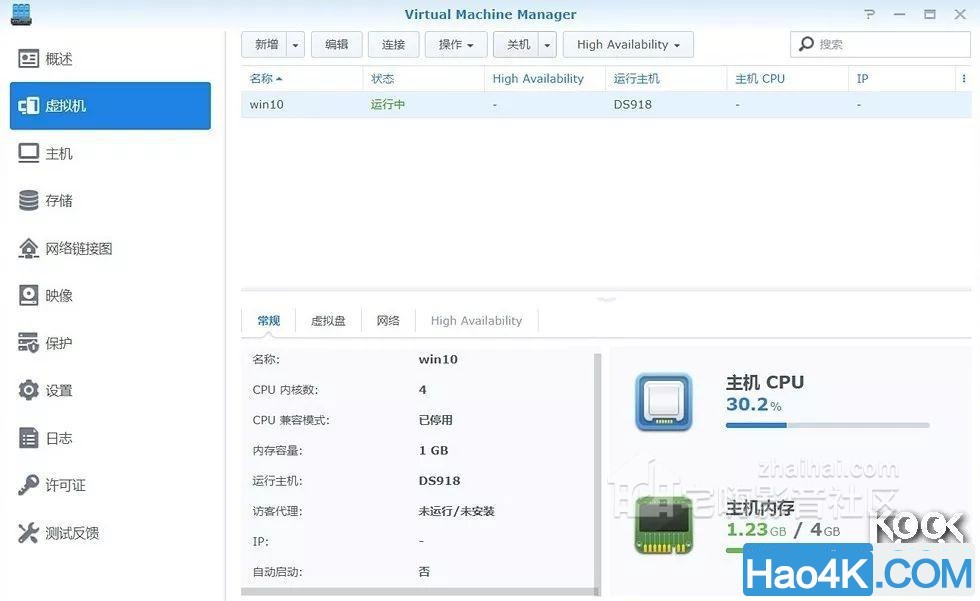
弹出虚拟机的安装网页。
201806Thursday23040ddxl1r3gse.jpg
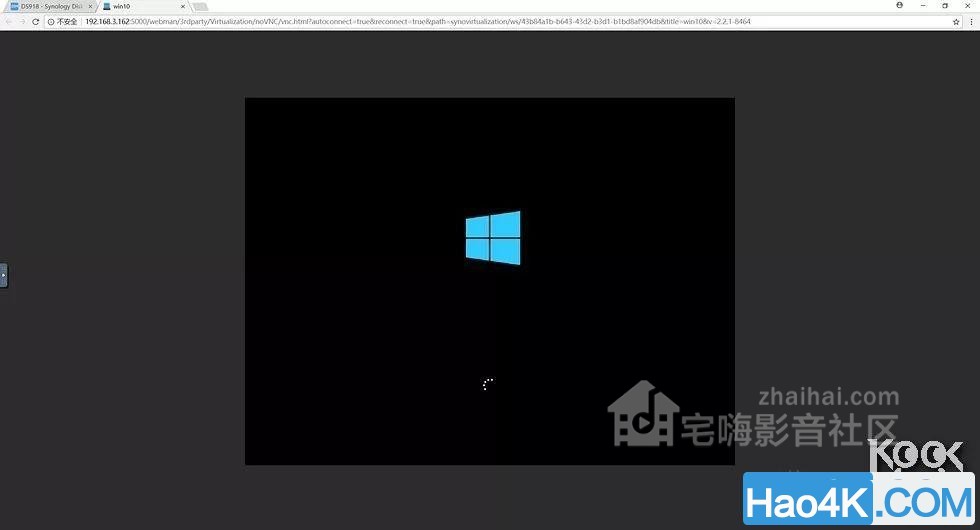
等了好久才进入正式的安装界面。
201806Thursday2304popc3hnahlo.jpg
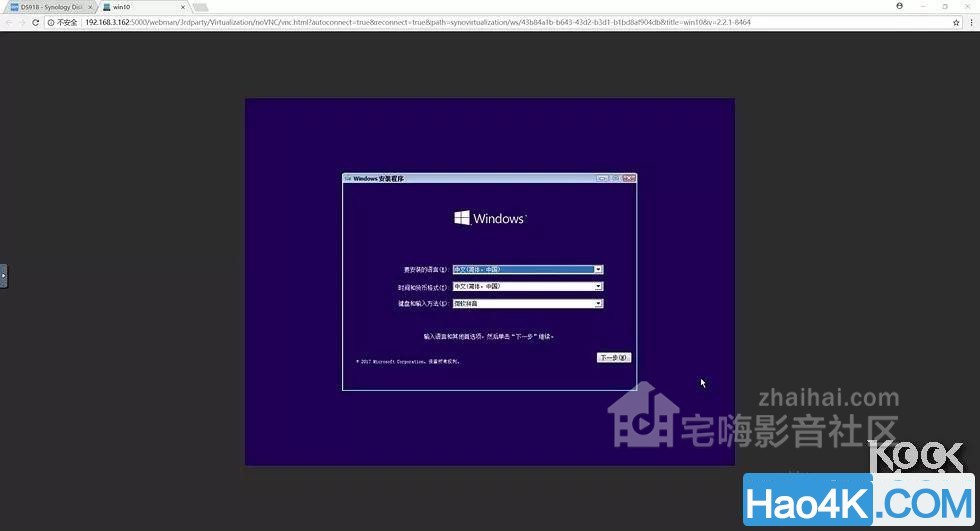
可以看到之前预设的虚拟硬盘。
201806Thursday2304hjt4bza1al3.jpg
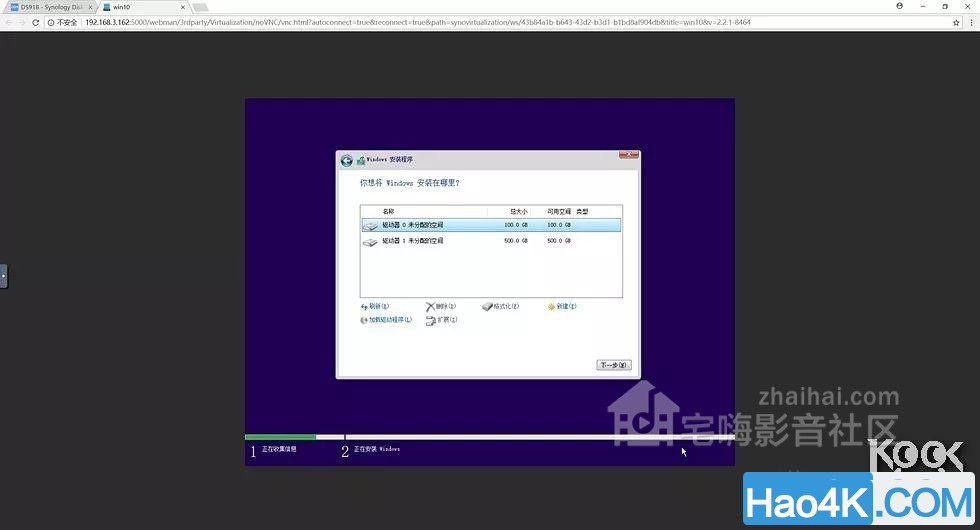
(设置步骤略)
虚拟机做些应急工作还是可以的,比如浏览一下网页。
201806Thursday2304dg5yazxaxkm.jpg
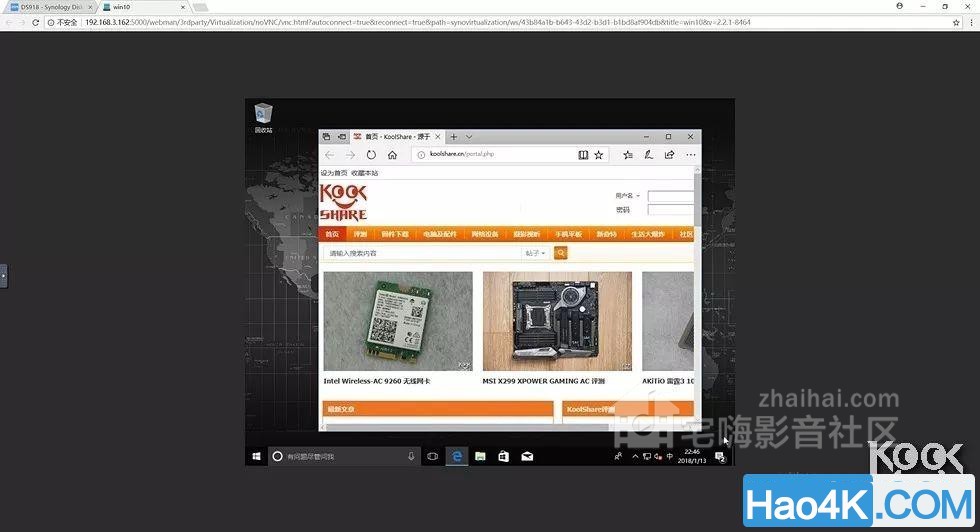
快照保护有两种模式:本地和远程。选择本地快照。
201806Thursday2304tjswnk3jawm.jpg
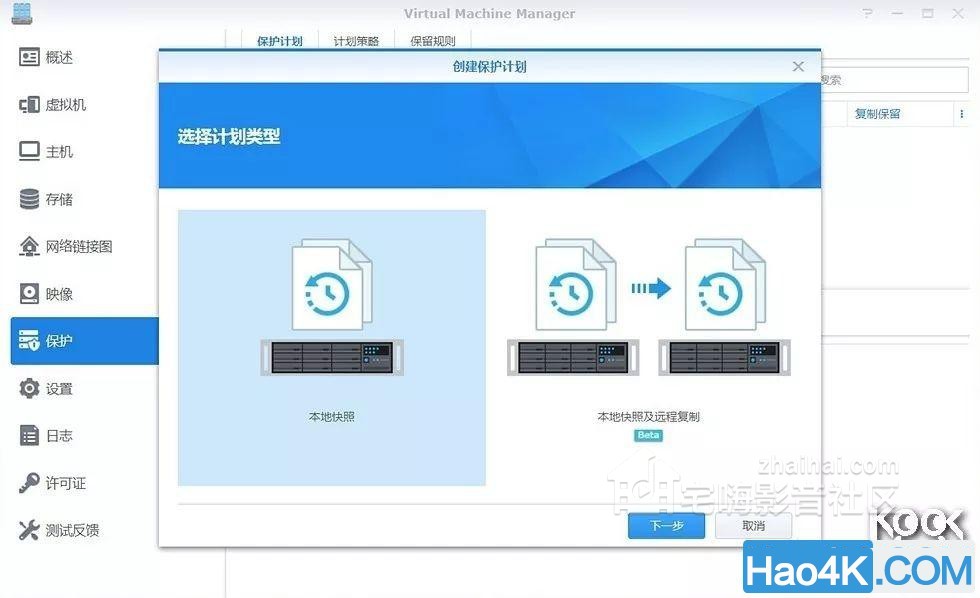
选择虚拟机。
201806Thursday2304c4r0k1ovfzj.jpg
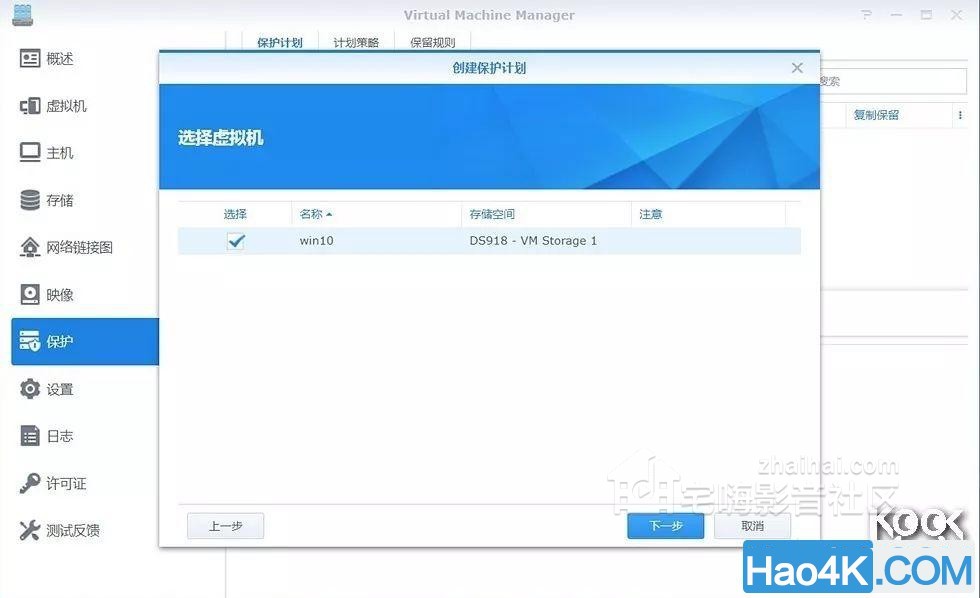
设置快照计划。
201806Thursday2305h44ngyafn0d.jpg
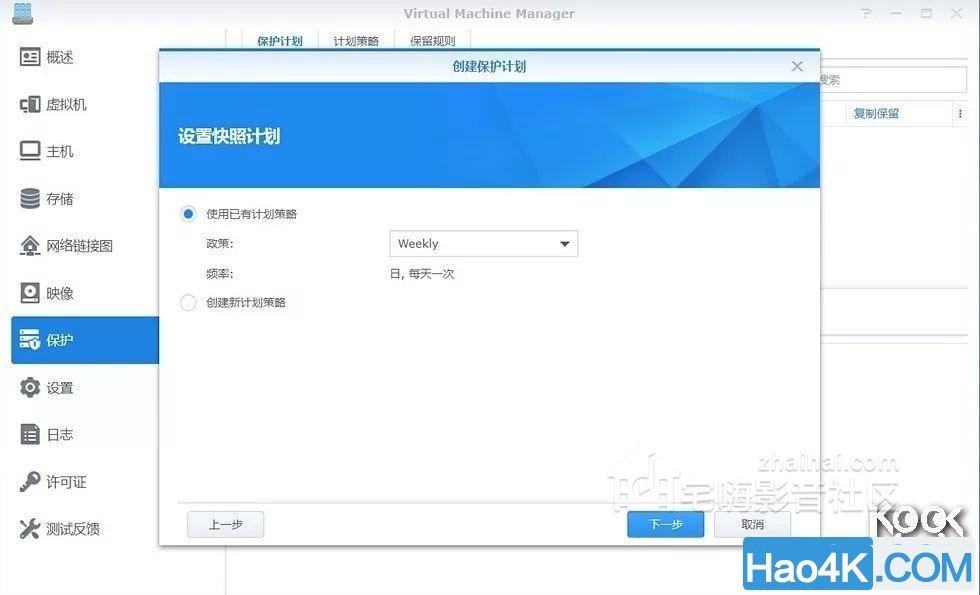
选择快照策略。
201806Thursday2305ikgr4bssan0.jpg
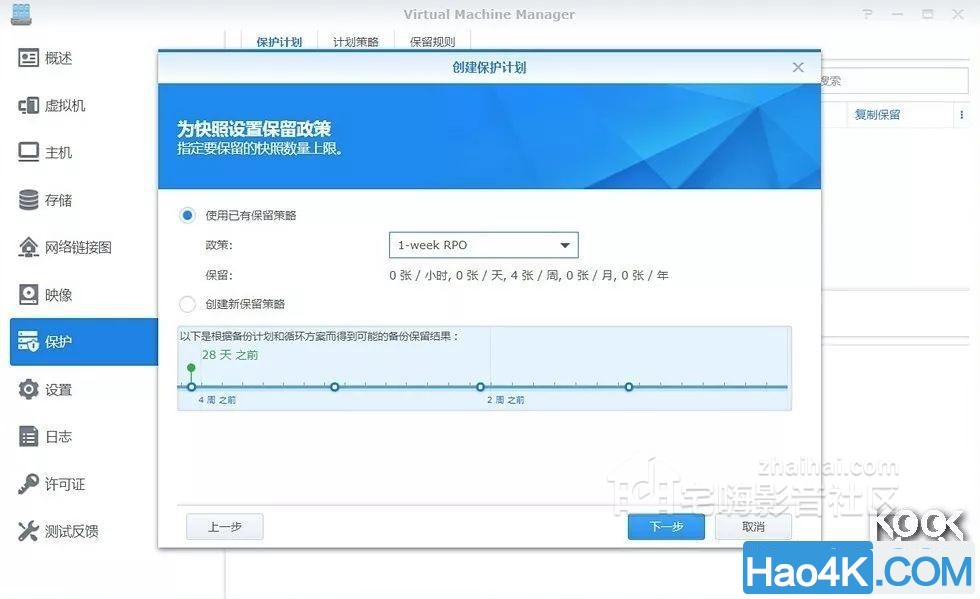
201806Thursday23054lzdhxf2bkc.jpg

快照保护设置完成。
201806Thursday2305piwudtq4tze.jpg
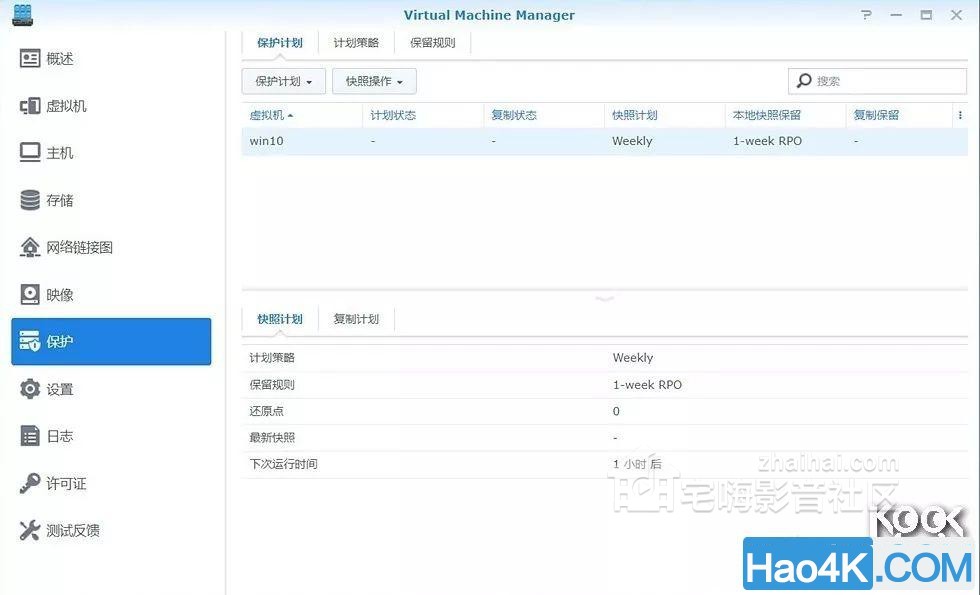
201806Thursday2305dohthrv454b.jpg

监控摄像头选择了FOSCAM IQ200。
(设置步骤略)
灯光下的效果。
201806Thursday2305hbjnkvenm2t.jpg

并且可以录制影像,并且直接存储在NAS上。
201806Thursday23053br4ortjvwk.jpg
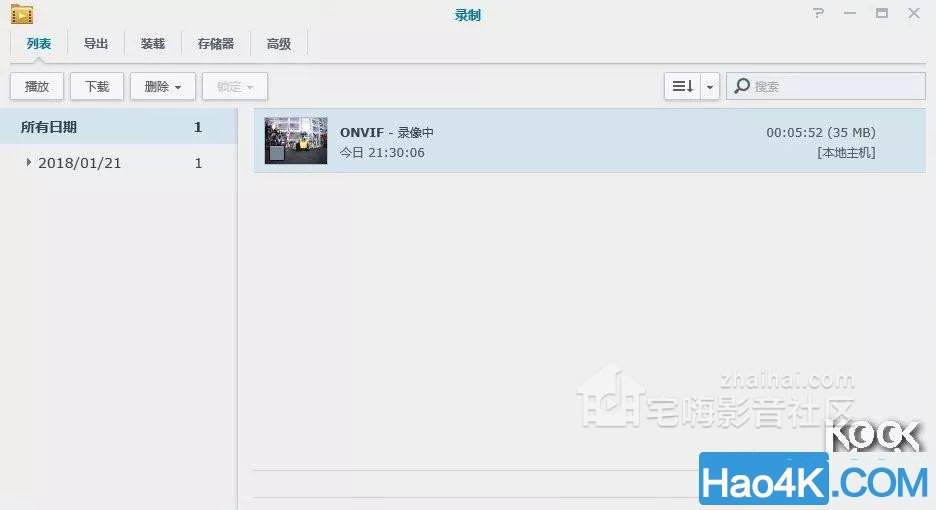
黑夜的效果。
201806Thursday2305kw111r2wnai.jpg

移动端APP
201806Thursday2305yga1q1rsani.jpg
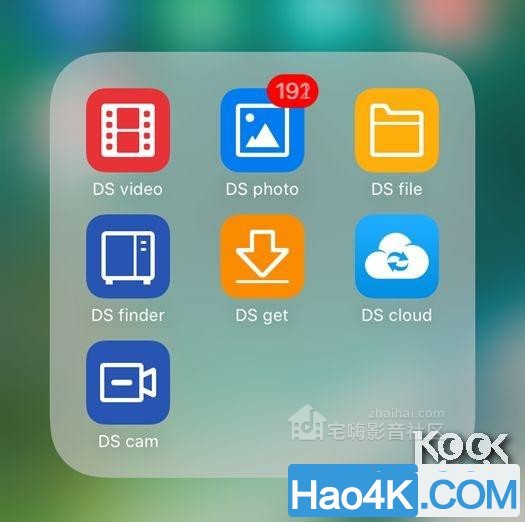
DS file—文件管理
201806Thursday23053s14xdogfrk.jpg
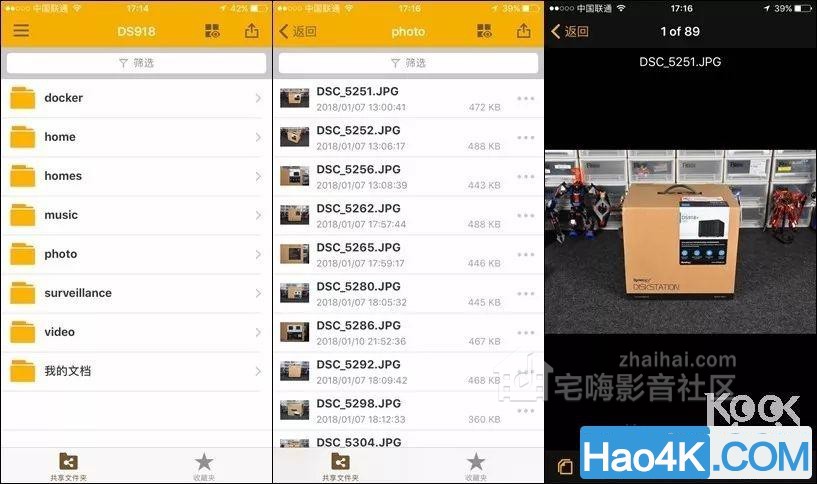
(APP介绍略)
单网口测试
201806Thursday23051bc10lxxjhc.jpg
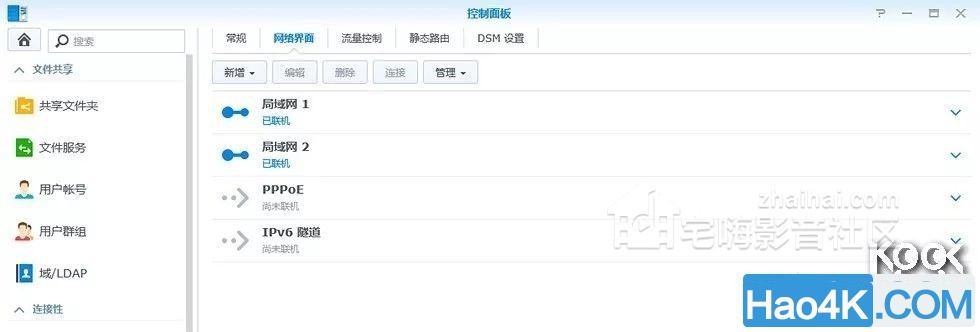
写入速度111MB/s
201806Thursday2305sgh4h2bjwrk.jpg
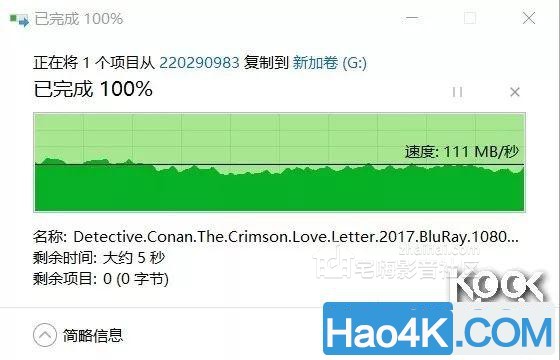
读取速度107MB/s,基本上跑满千兆,整机的CPU和内存使用率不是很高。
201806Thursday2306wpys2nan3ar.jpg
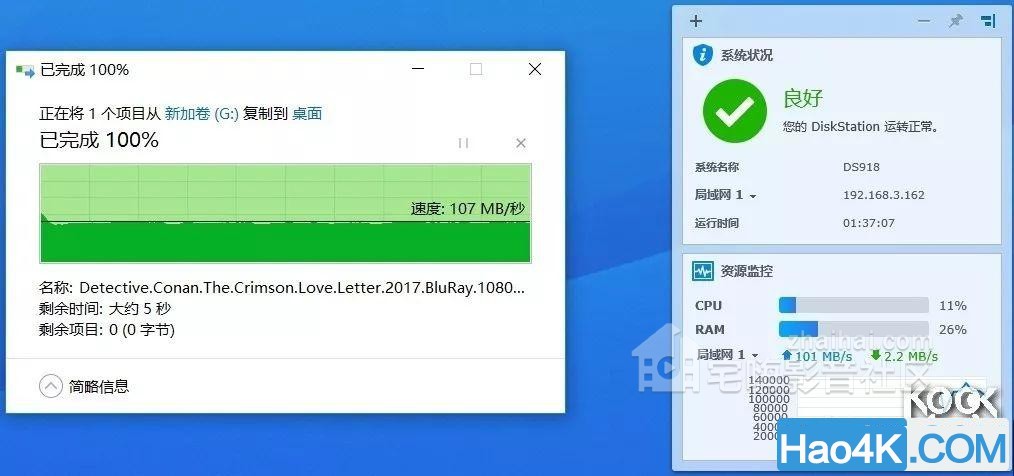
AS SSD Benchmark 跑了iSCSI盘的分数,读111.42MB/s,写108.50MB/s。
201806Thursday2306jw0qfwvbipg.jpg
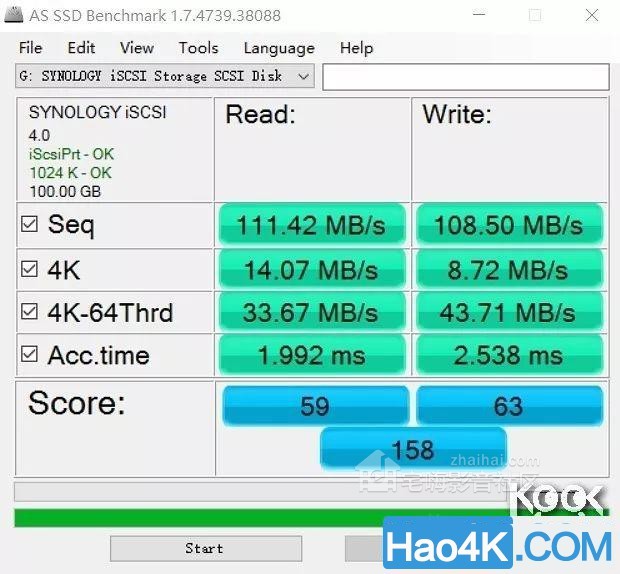
控制面板中的电源选项。
201806Thursday23062gbqy432kpi.jpg
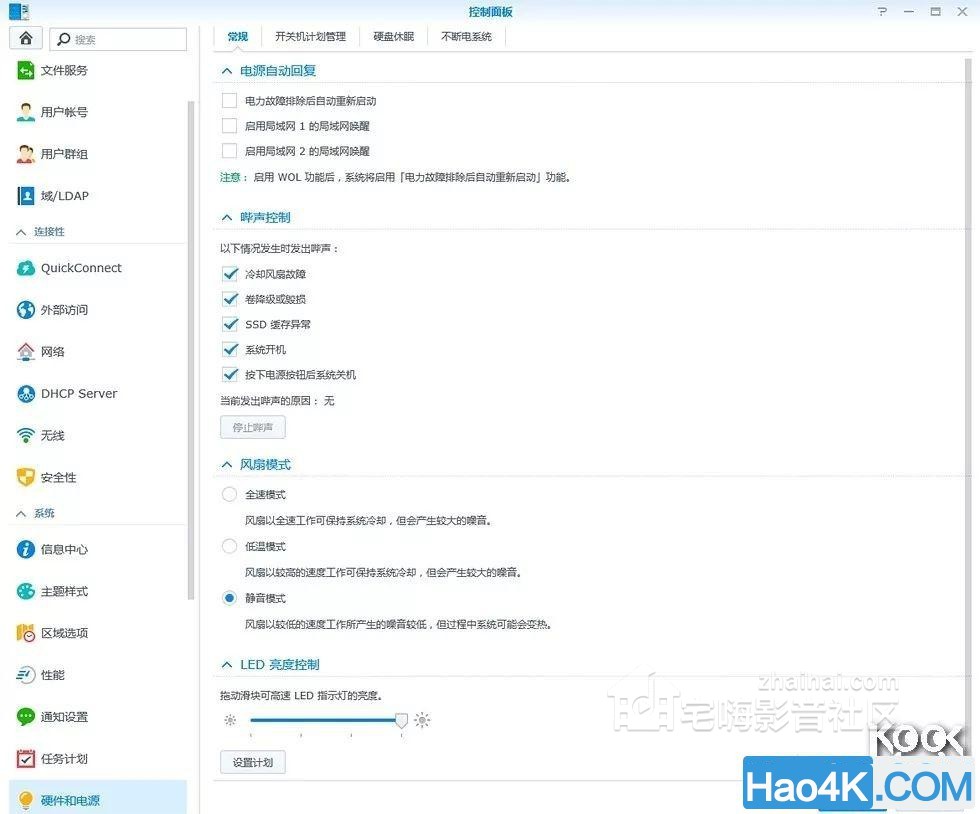
可以设置开关机计划和硬盘休眠,进一步降低能耗。
201806Thursday2306vpzdjzicpfu.jpg
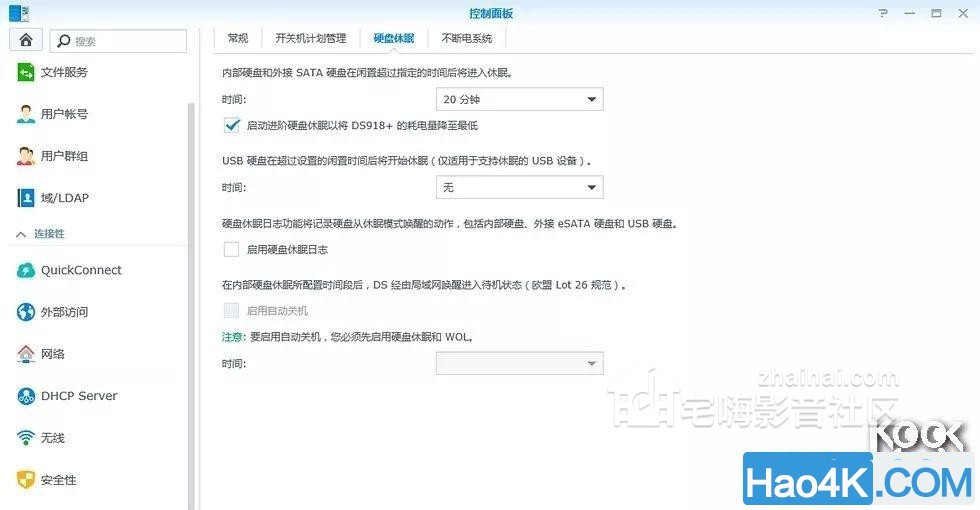
不断电系统设置,我选择的是APC Back-UPS 650。
201806Thursday23064etwkhxjnxq.jpg
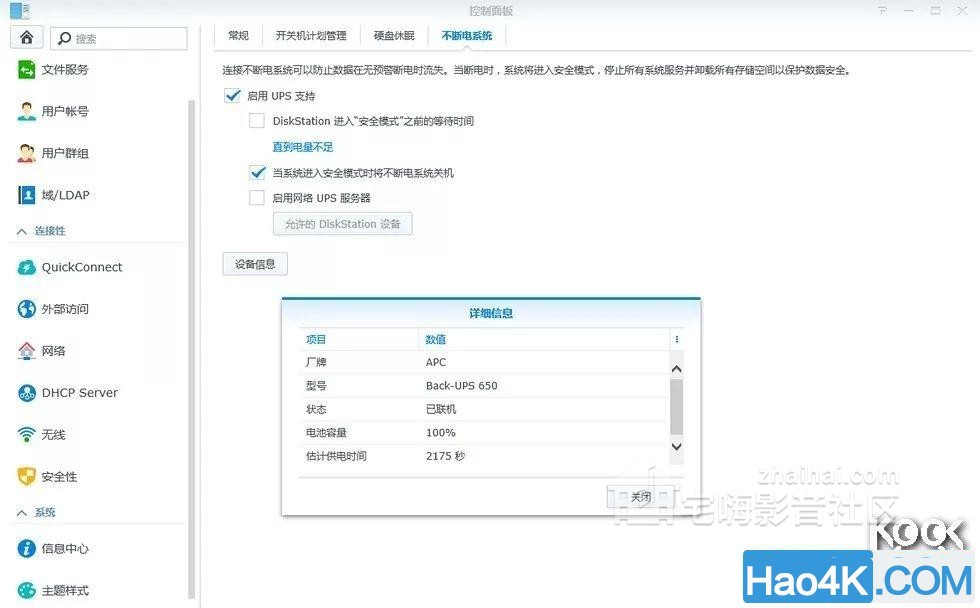
总结
1、最大的提升是双SSD读写缓存不占原有的盘位,其实原来的DS1515 也可以,但是硬生生少了2个盘位;
2、整机自带只有4G的内存,DMS 6.2有很多新东西,但是很多对内存的要求都很高,看来需要加内存是必然,吐槽一下可以上DDR4了;
3、DS918 可以通过DX517进一步扩展,但是无法和上一代的DX513通用,不知道有什么奥妙之处;
4、机械盘已经玩不出什么花样了,现在都在最求大容量,下一步3T的换大容量的。 |